Windows 10 ви позволява да Sideload Universal Apps, точно като Android ли
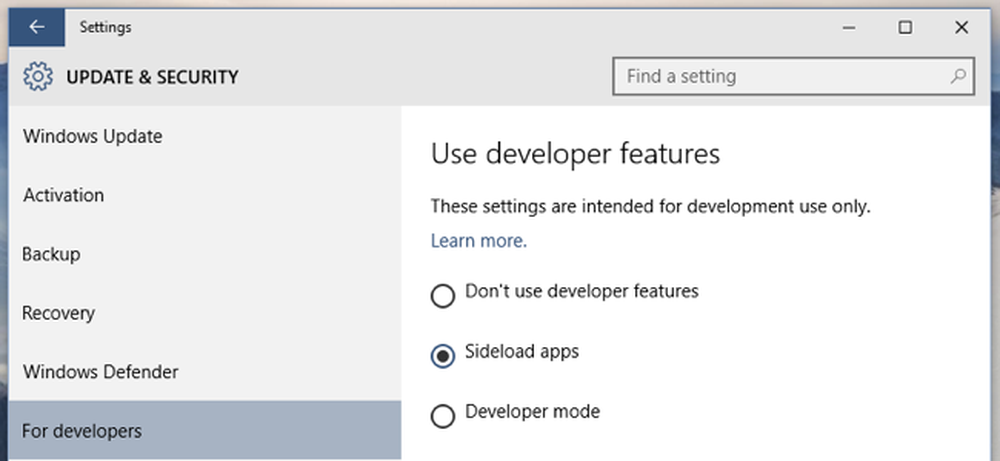
Windows 10 бележи голяма промяна във философията от Windows 8. В Windows 10 сте свободни да прехвърлите собствените си универсални приложения извън магазина на Windows - точно както можете да прехвърляте приложения на телефон или таблет с Android.
С Windows 8, Microsoft копира IPAD и iPhone модел на Apple, принуждавайки ви да получавате вашите приложения от курирания магазин на Microsoft. Windows 10 се връща обратно към по-подобен на компютър, Android модел - можете да получите приложения от всяко място, където пожелаете.
Как да се прехвърлят приложения на Windows 10 (включително Windows 10 телефони)
Тази опция дори не е скрита. Това е само с няколко щраквания на мишката или крана, както и при Android. Това е в новото приложение за настройки, което можете да отворите от менюто "Старт".
Изберете „Актуализиране и сигурност“, след което изберете „За програмисти“. Активирайте опцията „Sideload apps“ тук, точно както бихте активирали квадратчето „Неизвестни източници“ на телефон или таблет с Android..
Тази опция се появява за първи път в Windows 10 Insider Preview build 10122. Ако все още не го виждате, използвате по-стара версия.
Тази опция е налична и на едно и също място на телефони с Windows. Вече можете да прехвърляте приложенията на телефонната версия на Windows 10 - наречена Windows Mobile - също.
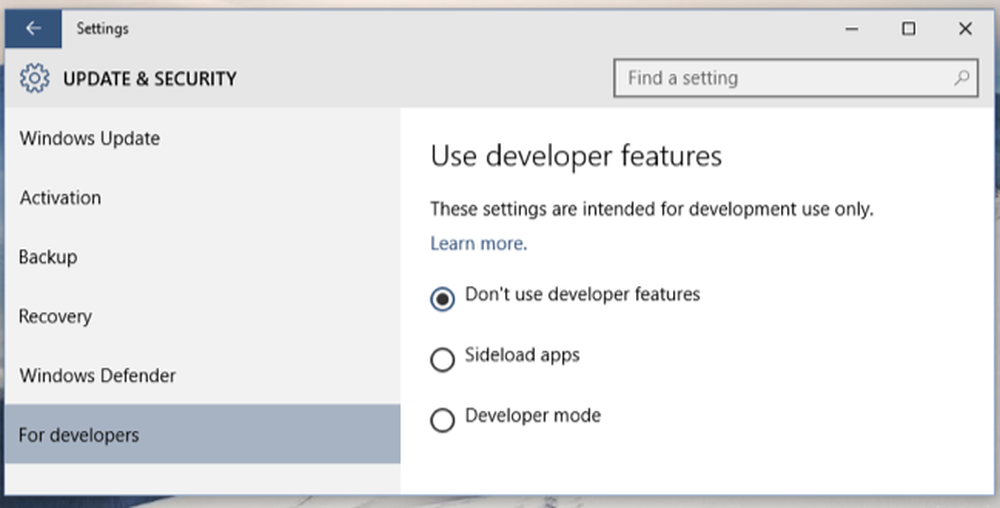
Ще видите предупреждение, както виждате, когато активирате приложението за прехвърляне на данни на телефон или таблет с Android. Microsoft не проверява приложения, които инсталирате от друго място, така че това технически отваря риск.
Въпреки това е същият риск, с който се сблъсквате, когато изтегляте традиционните десктоп програми на Windows от интернет. Получавате приложения отвъд курираната, безопасна среда за съхранение на приложения. Това е вашият избор и приемате рисковете от това.
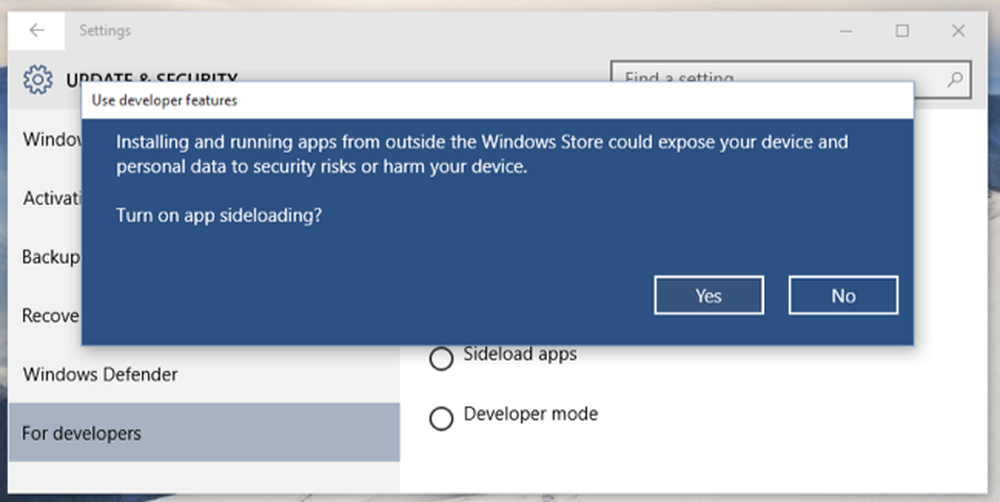
Да, Microsoft Позволява Sideloading за приложение за лично ползване
Ако има някакво съмнение, Microsoft казва, че тази опция е предназначена за средните потребители на Windows, които просто искат да прехвърлят приложения извън магазина на Windows. Не забравяйте формулировката на приложението Настройки, която настоява, че „тези настройки са предназначени само за разработка.“
В официалната статия на MSDN по темата се споменава, че „можете да активирате устройство за развитие или просто да го направите.” За да се изясни, се казва, че „Sideloading инсталира и след това изпълнява или тества приложение, което не е сертифицирано от магазина на Windows. Microsoft също така предупреждава, че „Ако сте сблъскали приложения, все още трябва да инсталирате приложения само от надеждни източници.“
С други думи, MIcrosoft е проектирал тази опция, за да позволи на всеки потребител на компютър да инсталира приложения извън магазина на Windows. Ако Microsoft реши, че не искат да позволят емулатори, клиенти на BitTorrent, противоречиви игри или много от останалите приложения, които са блокирани в iOS и не са разрешени в Google Play Store на Android, можете да получите тези приложения извън магазина. Новата среда за разработка на Microsoft вече не се ограничава само до софтуер, който отговаря на правилата на Магазина на Windows.
Как Microsoft ограничава Sideloading в Windows 8
Това е огромен обрат от Windows 8. В Windows 8 тези нови приложения - наречени Metro apps по това време, а след това Modern apps, Windows 8-style apps, потапящи приложения за потребителски интерфейс и накрая Store apps - могат да бъдат инсталирани само от Магазин на Windows. Ако дадено приложение не отговаря на указанията на Магазина на Windows, не можете да го инсталирате или разпространите до потребителите.
По този начин, Microsoft възприе затворения iPhone и iPad в стила на приложенията в стил Apple, вместо по-отворения дизайн на Android в стила на компютъра, който ви позволява да работите с всеки софтуер, който ви харесва на собственото си устройство..
Разбира се, Microsoft трябваше да отвори няколко дупки, за да се отклони от Windows 8. Те разрешиха на разработчиците да имат одобрен лиценз за разработчик, за да прехвърлят приложения за тестване, а също така позволиха на фирмите да прехвърлят приложения за бизнес линия на собствените си компютри.
Разбира се, потенциално можете да получите лиценз за разработчици и да го използвате само за да прехвърлите някои приложения, но Microsoft ви предупреди, че наблюдават използването на лиценза и ще го отменят, ако го използвате за друг, освен за разработване и тестване на собствените ви приложения:
„Microsoft може да открие злоупотреба с лиценз за разработчици на регистрирана машина. Ако Microsoft открие злоупотреба или друго нарушение на лицензионните условия на софтуера, можем да отнесем лиценза ви за разработчик. "
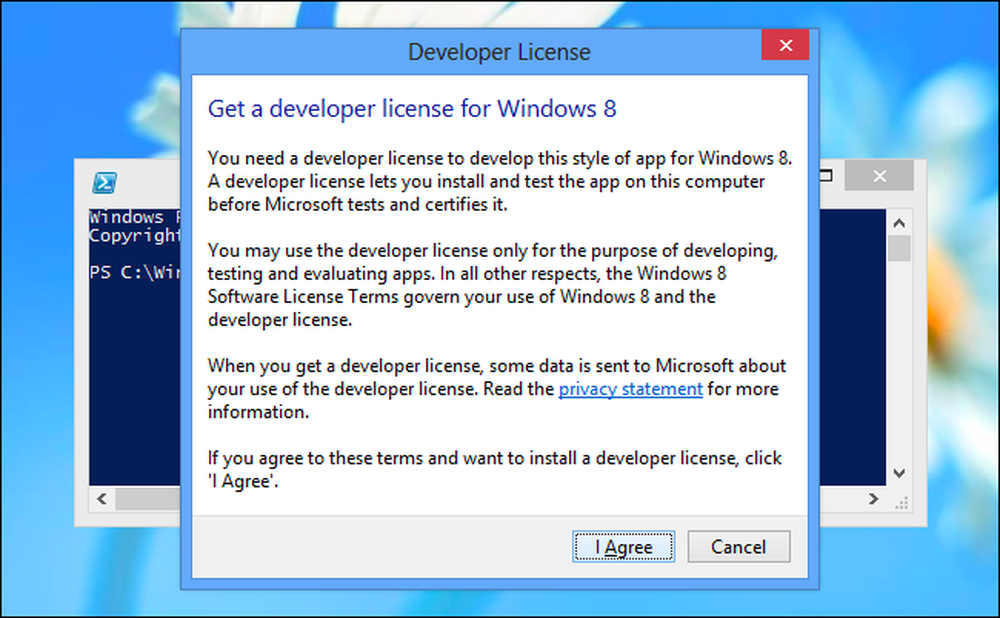
С Windows 10, MIcrosoft се отвърна от напълно затворения модел на магазина за приложения, разработен от Apple iPhone и iPads. Независимо дали използвате Windows 10 на лаптоп, настолен компютър, таблет или телефон, имате възможност да излизате извън магазина и да инсталирате приложения, които харесвате. Всичко това отнема бързото, лесно за достъп до настройката - точно като на Android.
Windows отново е среда, която контролирате, където можете да стартирате какъвто и да е софтуер, който искате на собствения си компютър - независимо дали това е традиционен компютър или смартфон с Windows.




